Windows10系统之家 - 安全纯净无插件系统之家win10专业版下载安装
时间:2020-08-04 17:22:36 来源:Windows10之家 作者:huahua
笔记本电脑使用久了,总是会出现各种各样的毛病,就算是品牌机也不例外,有时候问题相当严重,必须得拆机才能排查故障。然而对于一些机子,有些用户并不熟悉,所以不知道如何正确拆机。比如最近就有用户询问小编戴尔笔记本1464如何拆机,其实拆机方法大同小异,下面我们来看看戴尔笔记本1464的正确拆机教程。
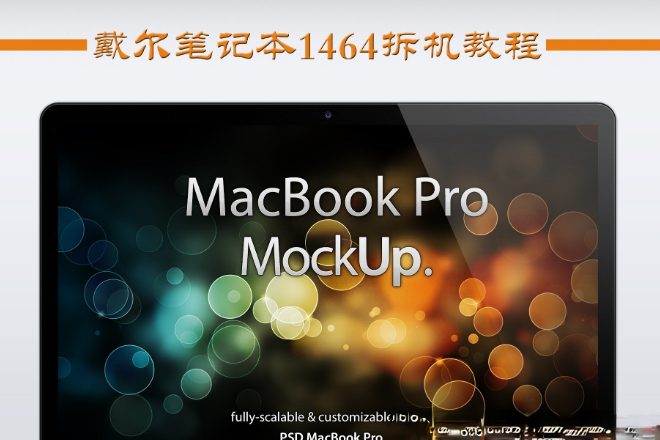
步骤/方法:
1、拆背面。首先取下电池,然后拆下底壳上面所有的小盖板,再将底壳上面所有的螺丝都拧下来,光驱只有一颗螺钉固定着,拧下之后直接抽出来。光驱拿出来之后,再将光驱下面的三颗螺丝拧掉。

2、拆键盘框。背面螺丝全部拧下来之后,来到键盘的那面,可以直接将键盘的边框抠出来,但是周围还有一些很小的塑料暗扣要注意不能弄断了。

3、拆键盘。键盘框拿下来之后,可以看见上侧有几颗螺钉固定着键盘的,将螺丝拧下来之后把键盘翻起来,拔开后面的键盘排线,那么键盘也可以直接拿下来了。

4、拆C壳。待键盘框子和键盘都拿下来之后,拧掉键盘下面能够看见的螺钉,抽掉触摸板的排线,取下C壳。

5、拆硬盘。硬盘上方有一根排线是连接主板与外接小板的,首先将排线移除,然后拧开固定硬盘的螺丝,将硬盘取下来。

6、移除主板接口和螺丝。主板上面有很多内置功能设备的接口,比如喇叭线、风扇线、麦克风接口、屏线接口等等,主板上面还有很多有标记数字的螺丝,将这些标了数字的螺丝全部都拧下来。

7、移除屏线接口。屏线接口是比较大也比较脆弱的一个接口,且极为重要。在移除屏线接口的同时一定要注意用力的大小。

8、所有主板上面的接口都处理完之后,照护板便可以拿出来了,散热片是固定在cpu上面的,拧下四颗螺丝就能拿下来了。

以上就是戴尔笔记本1464的拆机图解,对于戴尔笔记本1464不够了解的用户,可以按照以上教程进行拆机。另外,需要对戴尔笔记本V130进行拆机的伙伴,可以参看如下教程操作:《戴尔笔记本V130怎么拆机?DELL V0STRO拆机图解》
相关文章
热门教程
热门系统下载
热门资讯





























